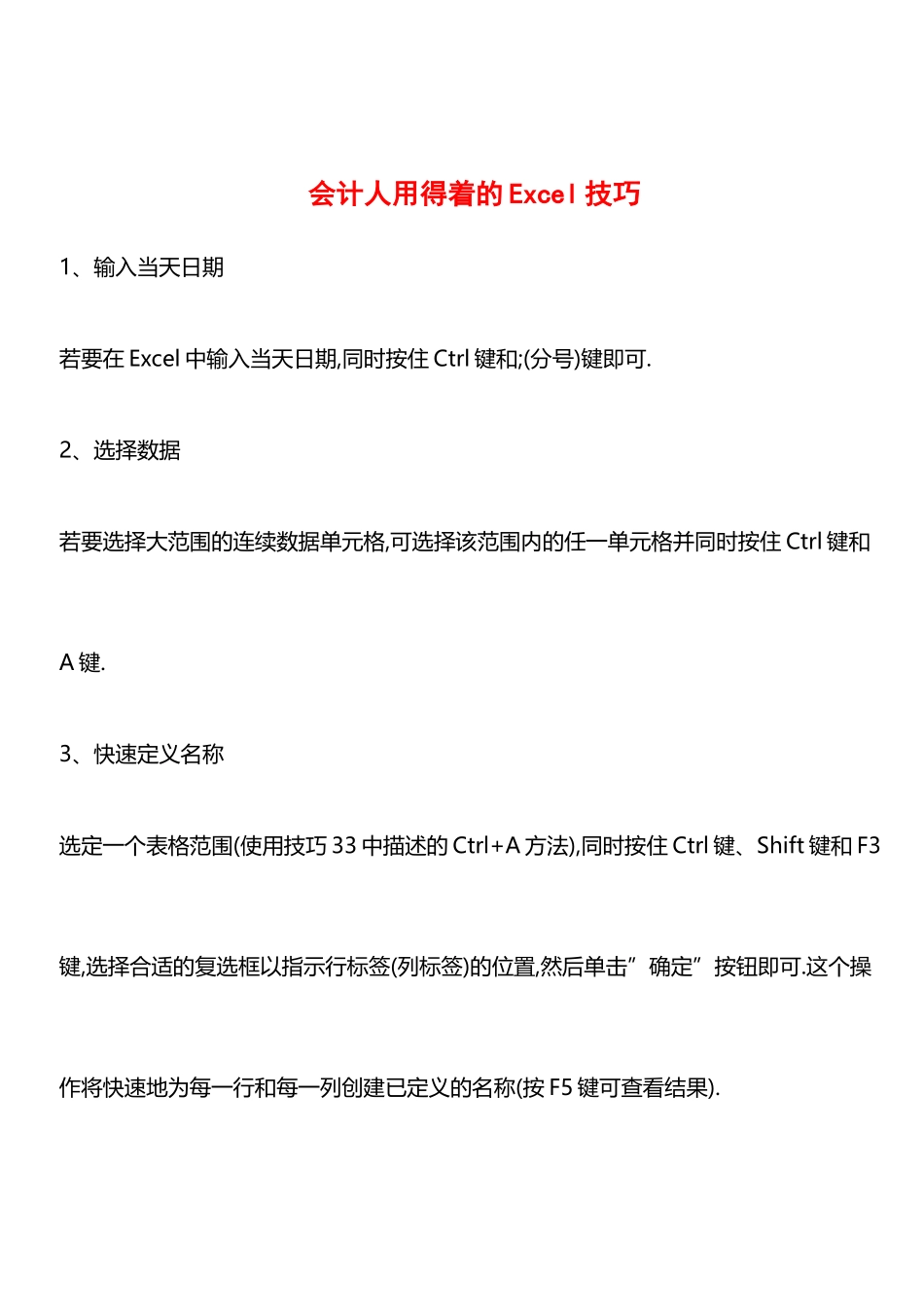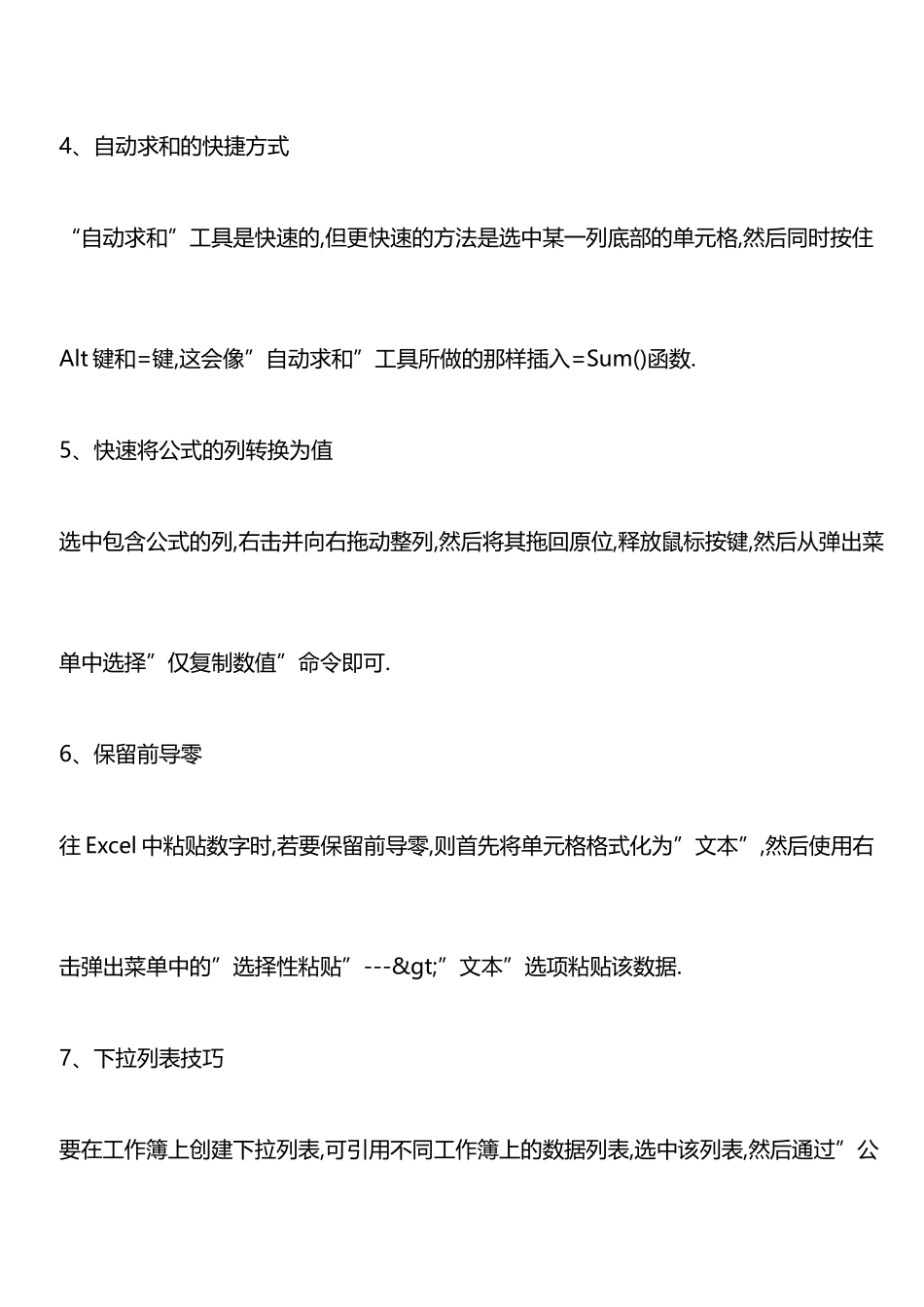会计人用得着的 Excel 技巧1、输入当天日期若要在 Excel 中输入当天日期,同时按住 Ctrl 键和;(分号)键即可.2、选择数据若要选择大范围的连续数据单元格,可选择该范围内的任一单元格并同时按住 Ctrl 键和A 键.3、快速定义名称选定一个表格范围(使用技巧 33 中描述的 Ctrl+A 方法),同时按住 Ctrl 键、Shift 键和 F3键,选择合适的复选框以指示行标签(列标签)的位置,然后单击”确定”按钮即可.这个操作将快速地为每一行和每一列创建已定义的名称(按 F5 键可查看结果).4、自动求和的快捷方式“自动求和”工具是快速的,但更快速的方法是选中某一列底部的单元格,然后同时按住Alt 键和=键,这会像”自动求和”工具所做的那样插入=Sum()函数.5、快速将公式的列转换为值选中包含公式的列,右击并向右拖动整列,然后将其拖回原位,释放鼠标按键,然后从弹出菜单中选择”仅复制数值”命令即可.6、保留前导零往 Excel 中粘贴数字时,若要保留前导零,则首先将单元格格式化为”文本”,然后使用右击弹出菜单中的”选择性粘贴”--->”文本”选项粘贴该数据.7、下拉列表技巧要在工作簿上创建下拉列表,可引用不同工作簿上的数据列表,选中该列表,然后通过”公式”选项卡对其命名,方法是选择”定义名称”选项,然后输入一个名称(例如employees),并单击”确定”按钮.然后,在不同的工作簿上,通过”数据”选项卡创建一个下拉列表,方法是选择”数据工具”选项组中的”数据有效性”选项,然后在打开的”数据有效性”对话框中的”允许”下拉列表框中选择”列表”选项,并在”源”框中输入”=“符号和定义的名称(例如,输入”=employees”),最后单击”确定”按钮.8、自定义功能区Excel 2025 允许用户创建自定义功能区选项卡,方法如下.右击任意功能区选项卡,从弹出菜单中选择”自定义功能区”命令,然后单击”新建选项卡”按钮,使用”添加>>”按钮从左边窗格向右边窗格中添加命令,最后单击”确定”按钮.9、快速创建图表若要快速创建图表,可选中需要针对其创建图表的数据单元格并按 F11.